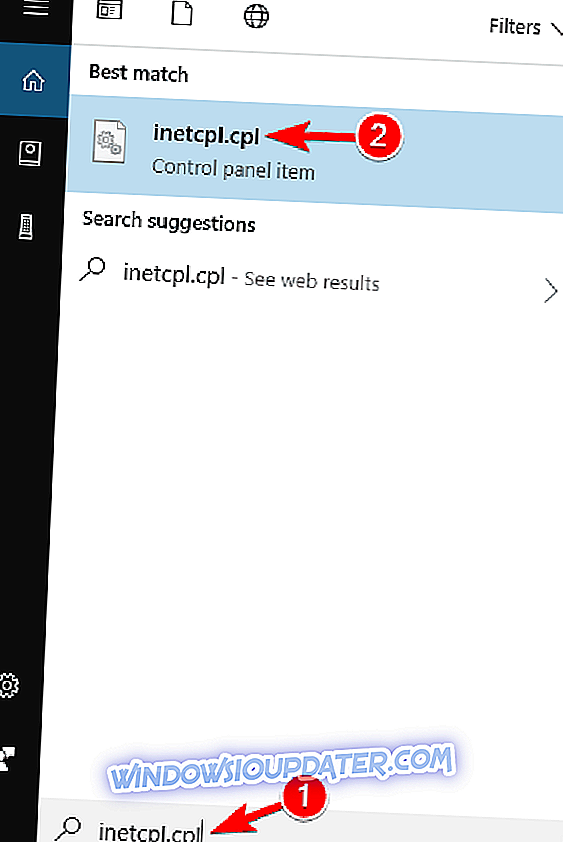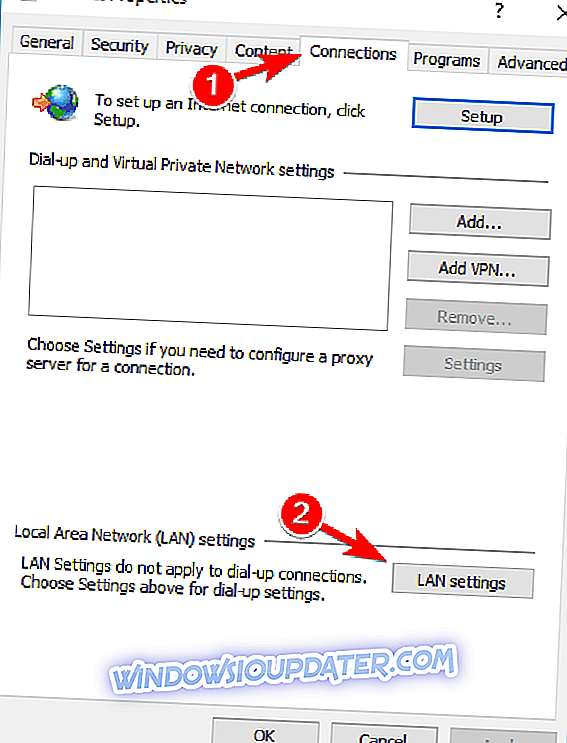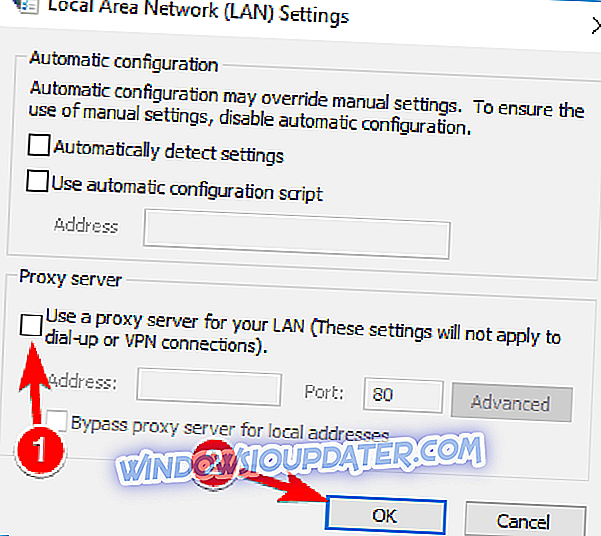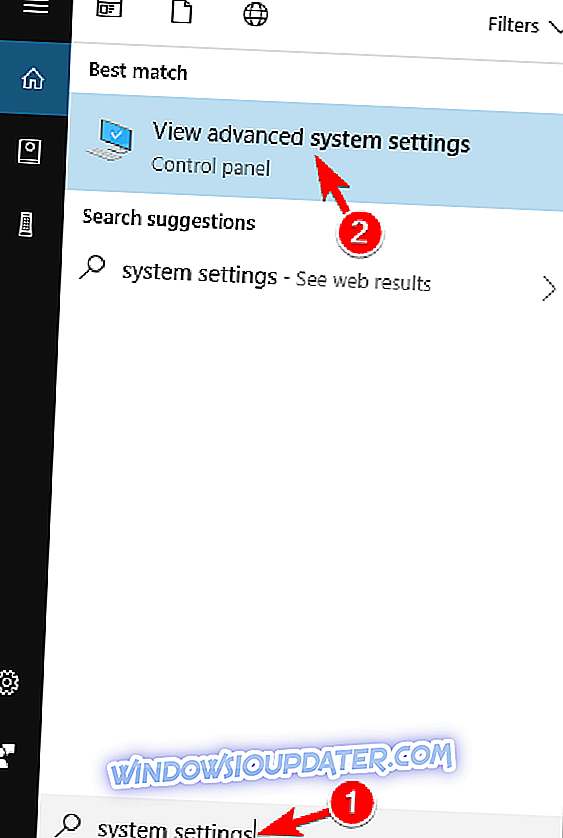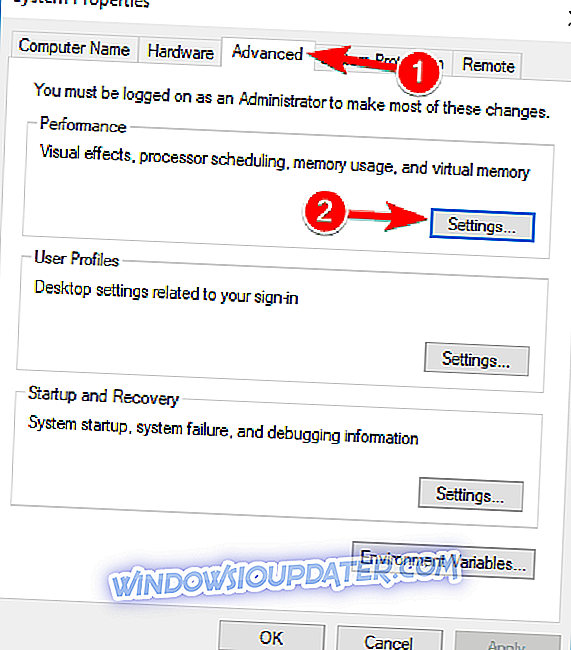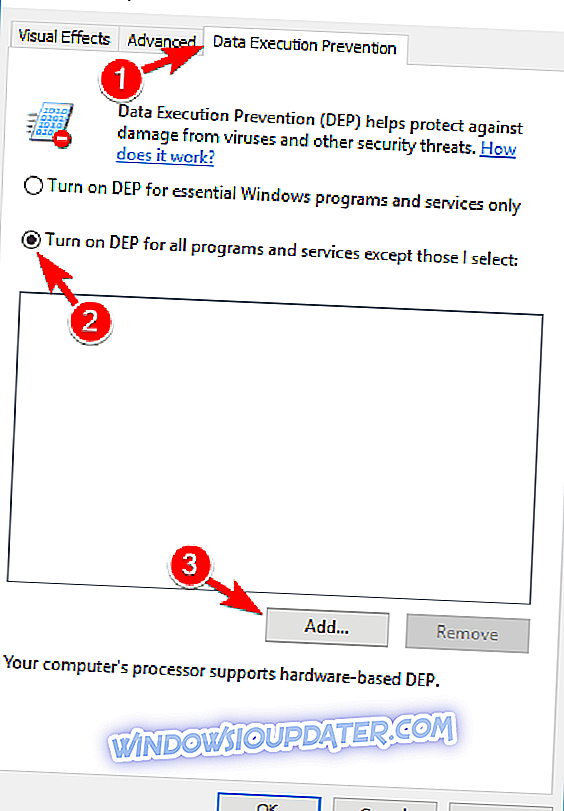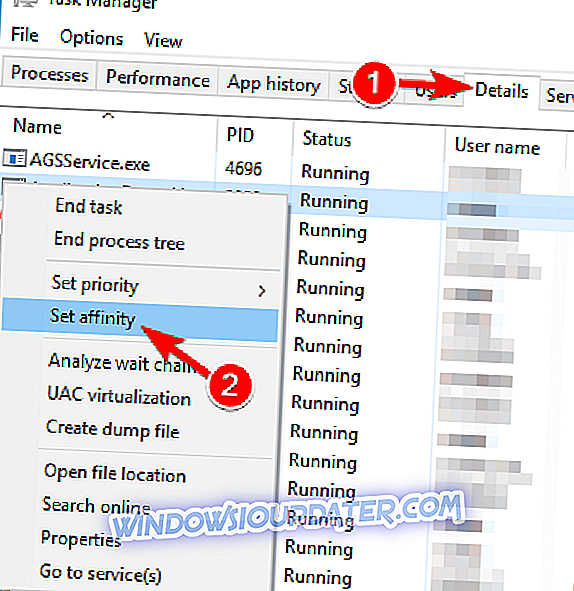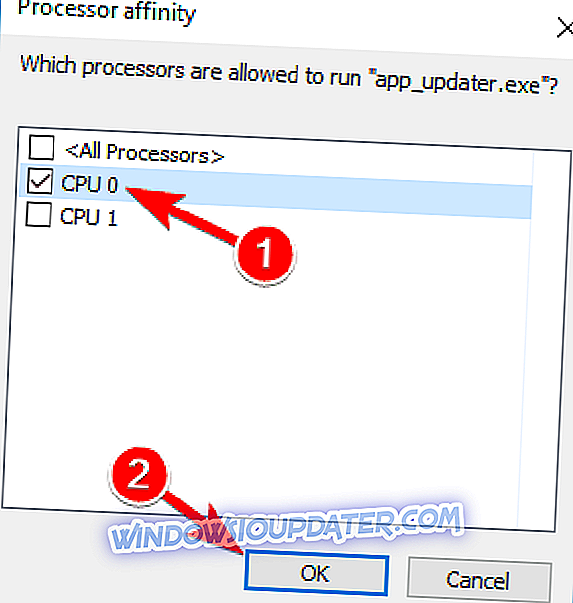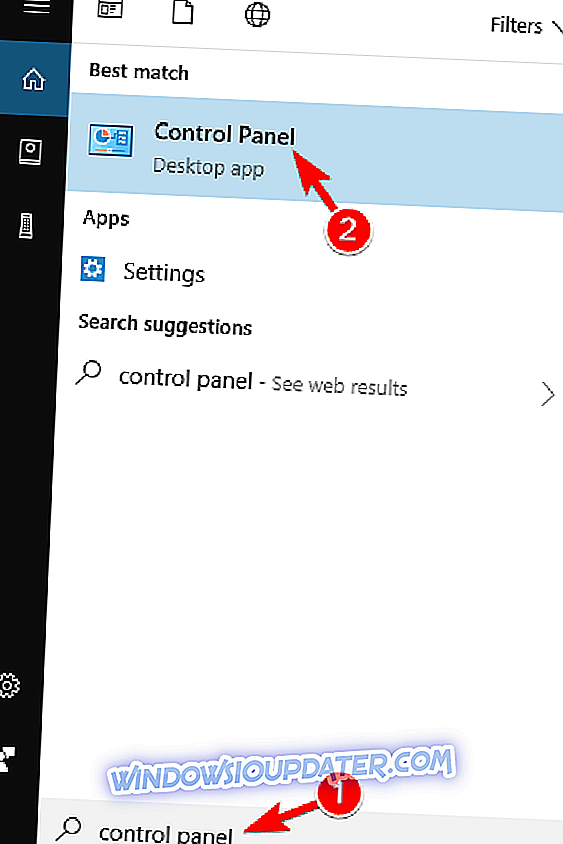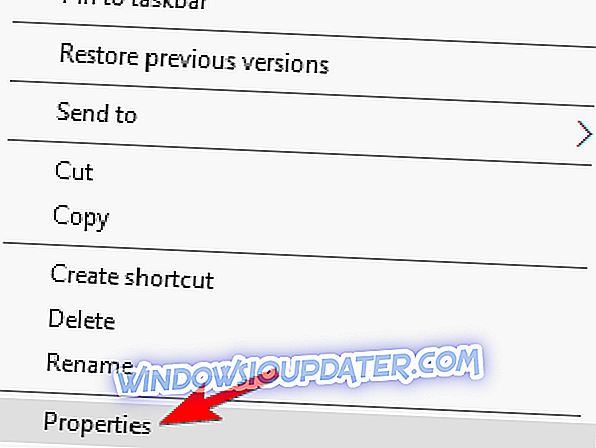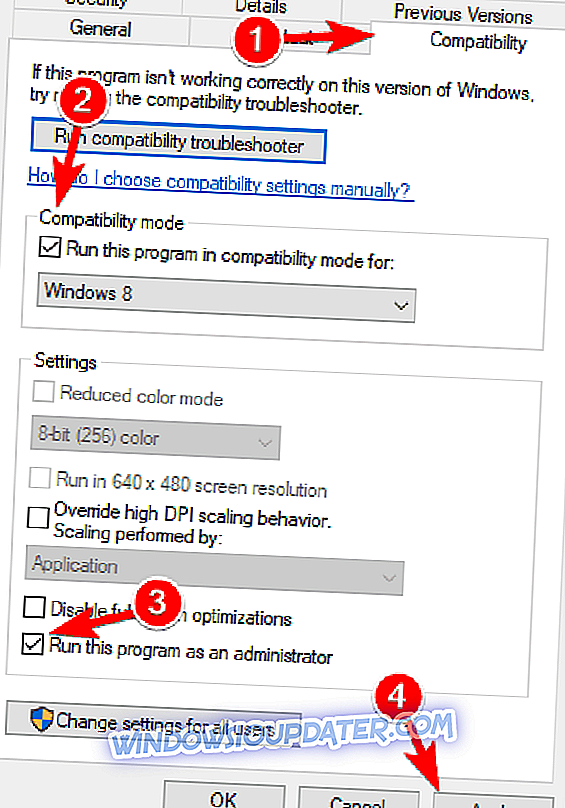Виндовс 10 својим корисницима нуди све врсте побољшања, али упркос побољшањима, Виндовс 10 није савршен оперативни систем, а повремено постоје и неки проблеми. Једно од ових питања односи се на видео игру Симс 4, а корисници наводе да не могу да играју Симс 4 на Виндовс 10.
Како се носити са Симс 4 проблемима у Виндовсу 10
Симс 4 је одлична игра, али многи корисници кажу да не могу да играју Симс 4 на свом рачунару. Говорећи о Тхе Симс 4, корисници су пријавили следеће проблеме:
- Симс 4 тастер за репродукцију греиед оут - Многи корисници су рекли да не могу да играју Симс јер је дугме за репродукцију сиво. То може бити проблем који вас мучи, али би требало да га можете поправити једним од наших решења.
- Симс 4 се неће отворити у Оригин - Ако Симс 4 не може да почне у Оригин, проблем може бити ваш кеш за игру. Једноставно обришите кеш Оригин и проверите да ли је то решило проблем.
- Не можете да играте Симс 4 због видео картице - Ако не можете да играте Симс 4 због ваше видео картице, уверите се да имате инсталиране најновије управљачке програме. Осим тога, будите сигурни да користите јединствену графичку картицу за покретање Симс 4.
- Симс 4 не реагује, не ради, отвара, учитава - Ако Симс 4 неће радити на вашем ПЦ-у, морате бити сигурни да имате инсталиране потребне ДирецтКс и Ц ++ Редистрибутаблес. Ове компоненте можете инсталирати из инсталацијског директорија Симс 4.
- Симс 4 пад, замрзавање - Још један чест проблем са Симс 4 је чести пад и замрзавање. Ово је највјероватније узроковано вашим поставкама, али након њиховог мијењања проблем би требао бити ријешен.
Нема ништа више фрустрирајуће од куповине видео игара и немогућности репродукције. Корисници наводе да Симс 4 престаје радити изненада, а то може бити прилично фрустрирајуће, али постоји неколико рјешења за ово питање.
Решење 1 - Избришите датотеке ластЦрасх.ткт и ластЕкцептион.ткт из вашег Симс 4 фолдера
Прва ствар коју ћемо покушати да ријешимо Симс 4 проблеме у Виндовсу 10 је да избришемо неколико датотека из Симс 4 савета. Само следите горе наведене кораке да бисте избрисали ове датотеке:
- Иди на Ц: УсерсИОУДокументиЕлектронска уметностСимс 4 фасцикла.
- Пронађите датотеке ластЦрасх.ткт и ластЕкцептион.ткт и избришите их.
- Након што избришете те датотеке, покушајте поново да покренете Симс 4.
Решење 2 - Ажурирајте управљачке програме графичке картице
Ако не можете да играте Симс 4 на рачунару, проблем може бити повезан са управљачким програмима графичке картице. Застарјели управљачки програми могу узроковати рушење игре и појаву различитих проблема. Да бисте решили овај проблем, обавезно ажурирајте управљачке програме графичке картице. Да бисте видели како да то урадите, погледајте наш водич о томе како да ажурирате управљачке програме за графичке картице.
Пошто ручно ажурирање управљачких програма може бити дуг и напоран процес, можда ћете желети да користите алат који ће аутоматски ажурирати све управљачке програме за вас. Препоручујемо вам да преузмете ДриверФик да бисте то урадили аутоматски. Овај алат ће вам помоћи да избегнете трајно оштећење рачунара тако што ћете преузети и инсталирати погрешне верзије управљачког програма.
- Сада добијте ДриверФик са званичне веб странице
Одрицање од одговорности : неке функције овог алата нису бесплатне.
Решење 3 - Преместите фолдер Симс 4
Ово решење је донекле слично претходном. Опет, можда нешто није у реду са вашом Симс 4 штедном мапом, тако да ћемо у потпуности поново креирати овај фолдер. Да би нови Симс 4 сачувао фолдер, урадите следеће
- Идите на Ц: Корисници ИОУДокументиЕлектронска уметностСимс 4 фасцикла.
- Кликните десним тастером миша на фолдер и изаберите Цут .
- Сада идите на радну површину, кликните десним тастером миша и притисните Пасте .
Ова фасцикла садржи све ваше сачуване игре, а након што је преместите, игра ће је поново креирати након што је поново покренете. Нажалост, тиме ћете избрисати све своје сачуване игре и напредак у игри, али проблем ће бити ријешен. Међутим, ако проблем и даље постоји, Симс 4 спрема мапу није проблем, тако да можете да замените новостворену Симс 4 фасциклу са оном са ваше радне површине, да бисте добили напредак у игри.
Решење 4 - Искључите Проки сервере
- У траци за претрагу унесите инетцпл.цпл . Изаберите инетцпл.цпл са листе резултата.
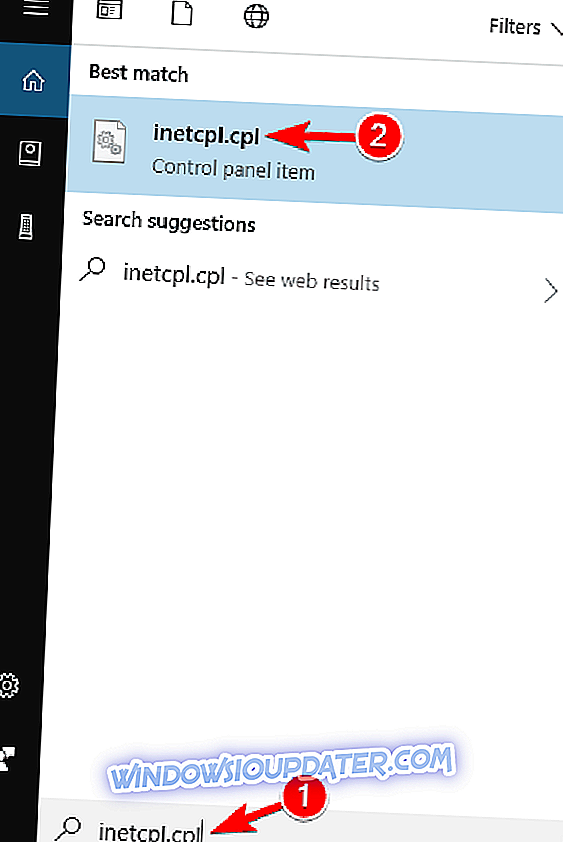
- Дијалог Интернет Оптионс треба да се отвори и сада морате да одете на картицу Цоннецтионс . Притисните дугме ЛАН Сеттингс у одељку Подешавања локалне мреже (ЛАН) .
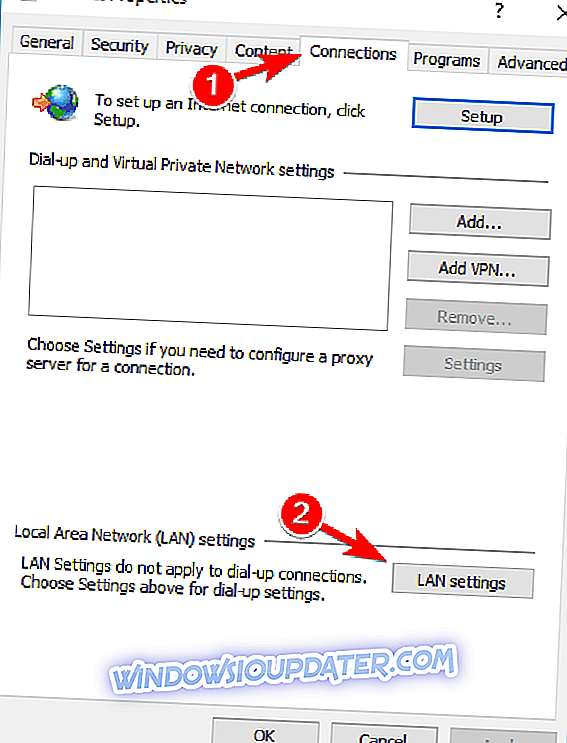
- Поништите избор Користи проки сервер за вашу ЛАН (ова подешавања се неће примијенити на диал-уп или ВПН везе) . Кликните на Аппли и ОК да бисте сачували промене.
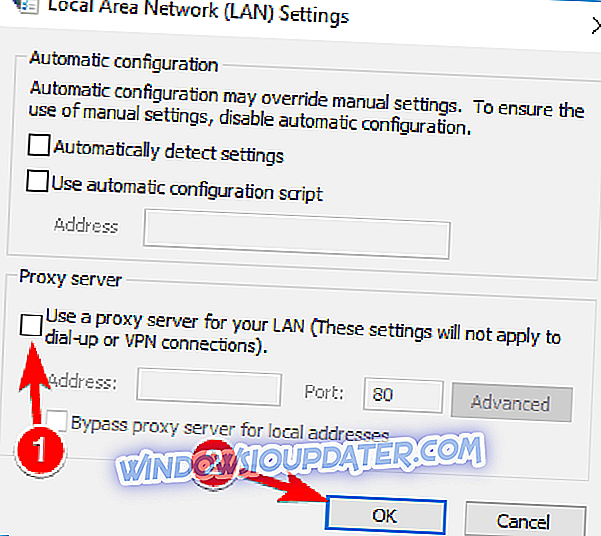
Након што направите ове измене, проверите да ли је проблем са Симс 4 још увек присутан
Решење 5 - Искључите фасциклу за игру из антивирусног програма
Ово је понекад проблем са антивирусним софтвером, тако да је најбоље решење да додате инсталациони директоријум Симс 4 на листу изузетака. Ово је различито за сваки антивирусни софтвер, тако да ћете морати да пронађете како да то урадите за свој антивирусни програм.
Осим тога, можете привремено искључити антивирусни софтвер. Ово можда није најбоље рјешење за неке кориснике, поготово ако сте јако забринути за своју сигурност. У неким случајевима, можда ћете морати да се пребаците на друго антивирусно решење да бисте решили проблем. Ако тражите нови антивирус, препоручујемо вам да испробате Битдефендер, БуллГуард или Панда Антивирус .
Рјешење 6 - Поново поставите опције игре
Да бисте то урадили, морате урадити следеће:
- Старт Оригин .
- Кликните на икону ...
- Изаберите Опције игре> Лаптоп мод .
Решење 7 - Искључите фајлове игара из Дата Екецутион Превентион
Спречавање извршења података понекад омета други софтвер тако да је можда најбоље да га онемогућите за Симс 4.
- Притисните Виндовс Кеи + С и уђите у поставке система . На листи изаберите Виев адванцед систем сеттингс (Прикажи напредне поставке система) .
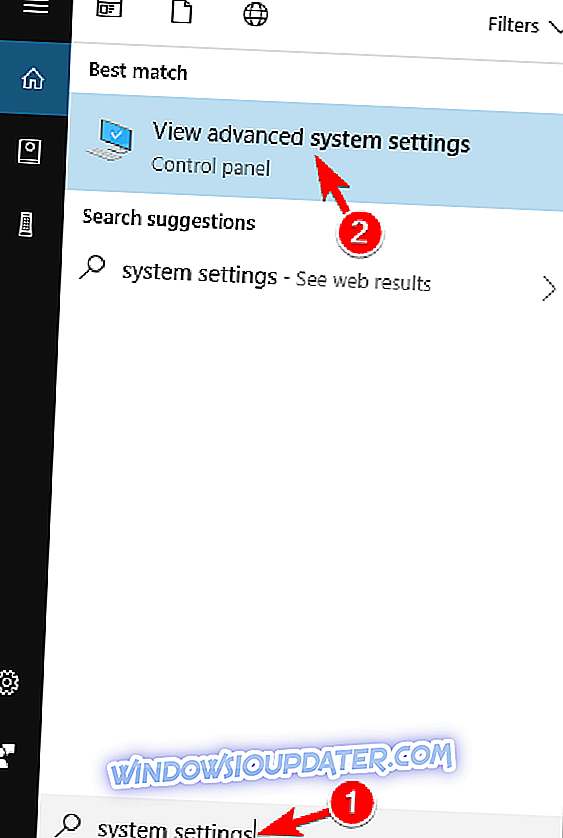
- Кликните на дугме Поставке у секцији Перформансе .
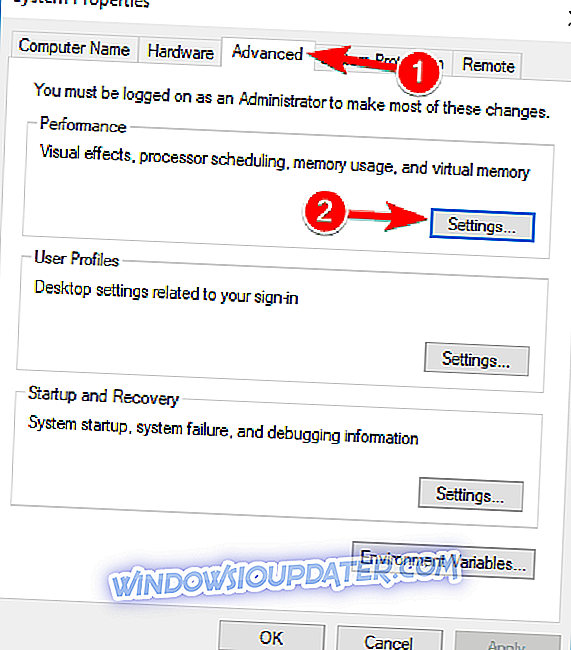
- Кликните на картицу Спречавање извршења података . Изаберите опцију Укључи ДЕП за све програме и услуге, осим оних које сам изабрао, а затим кликните на дугме Додај .
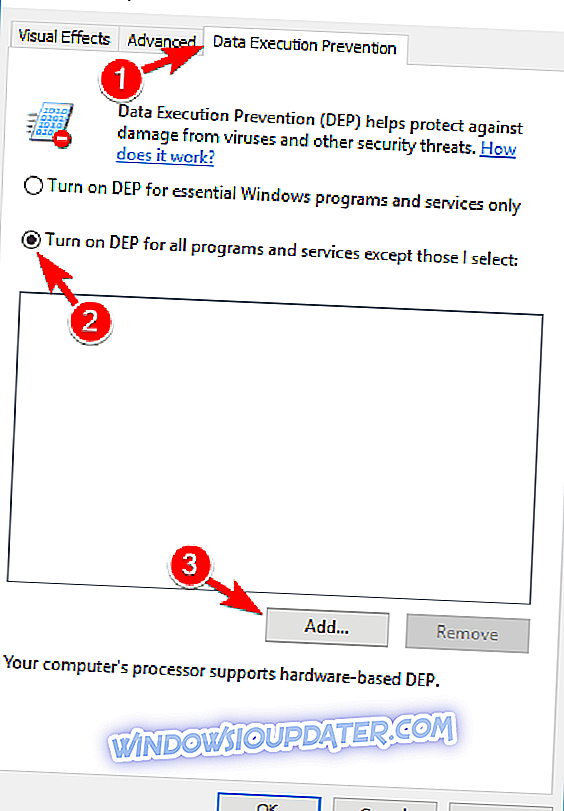
- Додајте све .еке датотеке из Ц: Програмских датотека (к86) Елецтрониц АртсТхе Симс 4ГамеБин .
- Кликните на дугме У реду да бисте сачували промене.
После ових промена, Симс 4 би требало да поново почне да ради.
Решење 8 - Промените афинитет процеса
- Уверите се да Симс 4 ради. Можете да притиснете Алт-Таб да бисте се пребацили из игре на радну површину.
- Притисните Цтрл + Схифт + Есц да бисте покренули Таск Манагер .
- Опционално: Када се отвори управитељ задатака, кликните икону Више детаља ако немате све приказане опције.
- Идите на картицу Детаљи . Нађите Симс 4 процес, кликните десним тастером миша и изаберите Сет аффинити .
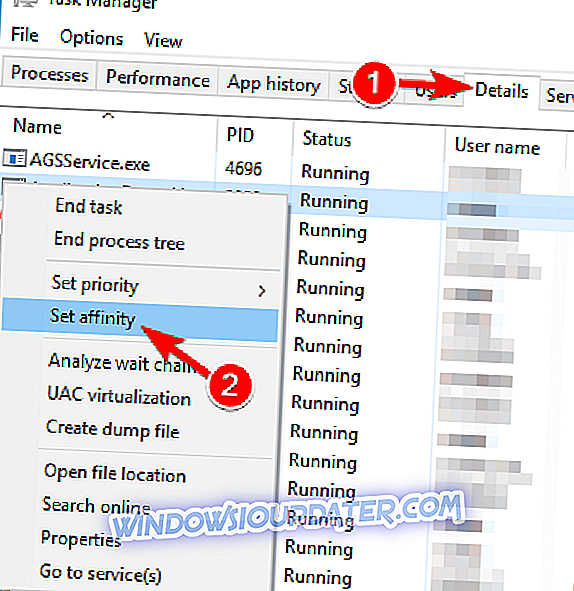
- Оквир за бирање процеса Аффинити треба да се отвори и потребно је да изаберете само један ЦПУ. Кликните на ОК и затворите Таск Манагер.
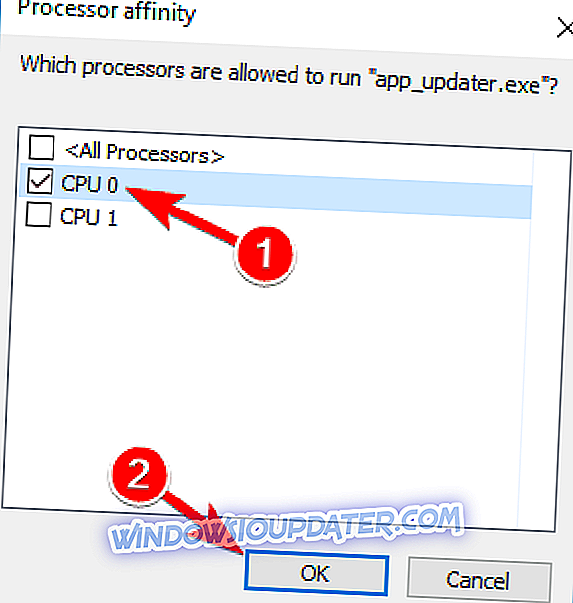
Ако ово решење функционише, мораћете да га поновите сваки пут када покренете Симс 4.
Решење 9 - Промените аргументе командне линије
- Старт тхе Оригин .
- Идите на одељак Моје игре и кликните десним кликом на Симс 4 .
- Изаберите Својства .
- Нађите текстуални оквир Цомманд-Лине Аргументс и унесите -в унд .
- Кликните на Аппли да бисте сачували промене.
Решење 10 - Модификујте графичке поставке
Ово се односи само на Интел графичке картице, ако не користите Интел графику, можете прескочити ово рјешење.
- На траци тражења унесите контролну таблу и изаберите Цонтрол Панел са листе.
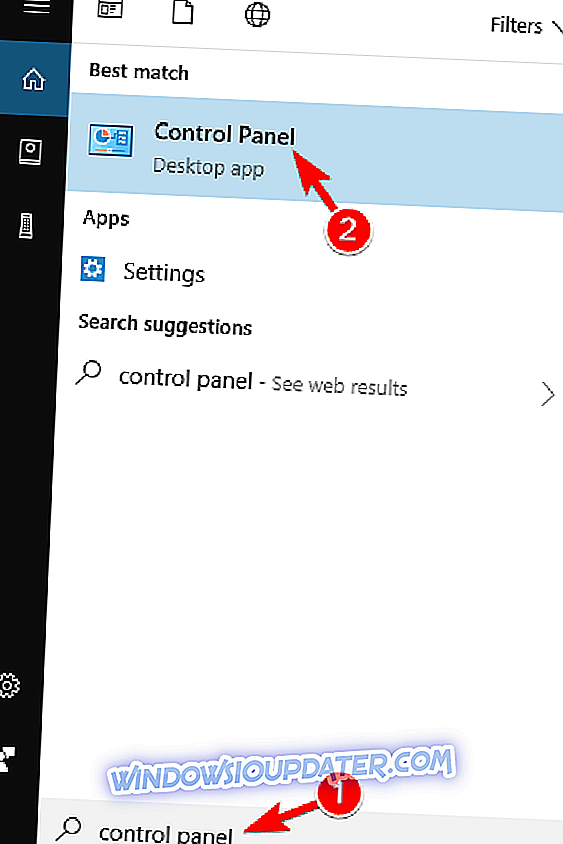
- Отвориће се прозор контролне табле. Сада у адресној траци упишите Цонтрол ПанелАлл Цонтрол Панел Итемс и притисните Ентер .

- Сада би требало да се прикажу све ставке контролне табле. Пронађите Интел Грапхицс и Медиа и кликните на њега.
- Отвориће се нови прозор, кликните Напредне поставке, а затим 3Д .
- Промените поставке 3Д квалитета .
- Затим кликните на Повер (Напајање ) и промените подешавање напајања на Макимум Перформанце (Максималне перформансе) .
- Кликните на Аппли (Примени) да бисте сачували промене.
Након што извршите ове измене, проверите да ли је проблем решен.
Решење 11 - Покрените игру у режиму компатибилности
Симс 4 треба да буде компатибилан са Виндовс 10, али можда постоје неки делови софтвера који су у сукобу са вашим оперативним системом. Да бисте то проверили, покрените игру у режиму компатибилности и погледајте да ли се покреће и ради нормално:
- Кликните десним тастером миша на Симс 4 пречицу и изаберите Пропертиес из менија.
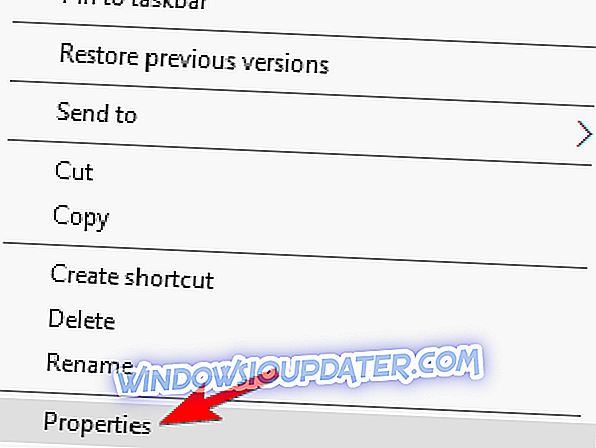
- Идите на картицу Компатибилност . Изаберите ставку Покрени овај програм у режиму компатибилности и покрените овај програм као администратор. Кликните на Аппли и затим ОК .
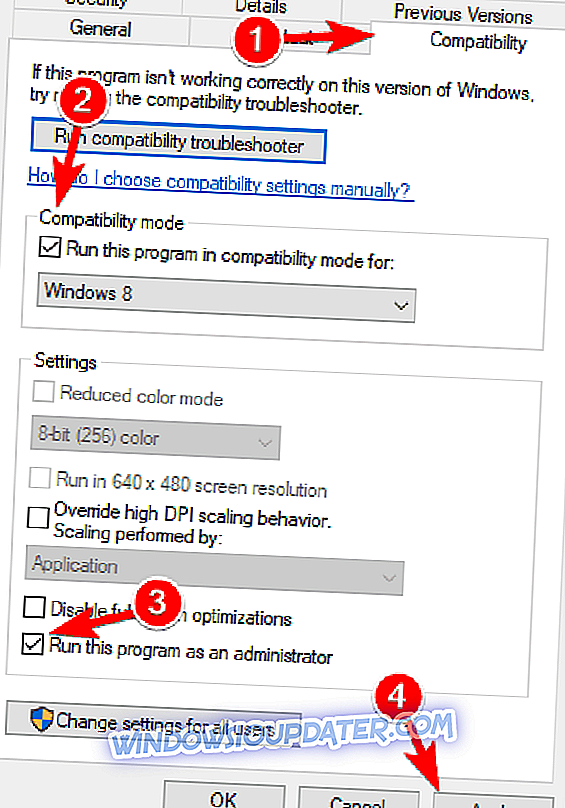
Након тога, Симс 4 би требао радити у компатибилном моду и са свим потребним привилегијама без икаквих проблема.
Решење 12 - Поновна инсталација Мицрософт Цристал Репортс Редистрибутабле
Симс 4 се ослања на Мицрософт Цристал Репортс Редистрибутабле, тако да ћете можда морати да га поново инсталирате.
- У траци претраге откуцајте вцредист_к64 или вцредист_к86 у зависности од верзије оперативног система Виндовс коју користите. Отворите датотеку из резултата.
- Следите упутства да бисте инсталирали Мицрософт Висуал Цристал Репортс
Решение 13 - Цлеар Оригин цацхе
Многи корисници су изјавили да не могу да играју Симс 4 због оштећеног кеша Оригин. Међутим, лако можете да решите овај проблем уклањањем кеша Оригин. Да бисте то урадили, следите ове једноставне кораке:
- Отворите Филе Екплорер.
- Сада требате открити скривене датотеке и мапе. Да бисте то урадили, само кликните на картицу Приказ у Филе Екплореру и означите ставке Хидден .
- Сада идите на Ц: ПрограмДатаОригин и избришите све датотеке и директоријуме осим ЛоцалЦонтент .
- Сада идите на директоријум Ц: УсерсАппДатаЛоцал, пронађите фолдер Оригин и избришите све фајлове из њега. На крају, идите на Ц: Усерс АппДатаРоаминг директориј, пронађите Оригин фолдер и уклоните све датотеке и директорије из њега.
Након брисања кеша Оригин, покушајте покренути игру и провјерите да ли ради.
Решење 14 - Преместите модове у други директоријум
Многи корисници користе разне модове док играју Симс, али понекад ови модови могу узроковати проблеме са Симс 4. Ако не можете играти Симс 4, морате премјестити читав директориј модова на вашу Десктоп. Сада креирајте нову фасциклу модс за Симс 4, и премјестите модове једну по једну или у групама са ваше радне површине у нови модс директориј.
Тако ћете моћи да пронађете проблематични мод који вас спречава да покренете игру.
То би било све, као што можете видјети, понудили смо вам велику листу рјешења, јер се надамо да ће барем једна од њих бити од помоћи. Ако имате било какве коментаре или питања, само потражите одјељак за коментаре испод.